Come trasferire i tuoi contatti Google su iPhone tramite iCloud
Varie / / February 10, 2022
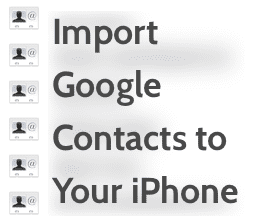
Nel caso non lo sapessi già,
Google ha disabilitato il supporto di Exchange ActiveSync
per i contatti non molto tempo fa. Ciò ha lasciato molti proprietari di dispositivi iOS con un account Google alla ricerca di un modo per sincronizzare i propri contatti con i propri dispositivi via etere. È possibile però trasferire tutti i tuoi contatti Google esportandoli dal tuo account Google e averli su iCloud sul tuo dispositivo iOS, che è quello che ti mostreremo oggi.
Nota: Ti abbiamo mostrato nelle voci precedenti come importare i contatti di Google da più account nel tuo account iCloud e persino discusse app alternative per gestire i contatti del tuo iPhone.
Pronto? Iniziamo.
Esportazione dei tuoi contatti Google
Passo 1: Vai al tuo account Google (Gmail in questo caso) e apri il tuo Contatti. Una volta fatto, assicurati che tutti i tuoi contatti Google siano organizzati nel modo desiderato.

Suggerimento interessante: Se desideri trasferirne solo alcuni, seleziona i contatti dal tuo account Google in cui importare
iCloud, organizzali in un unico gruppo separato utilizzando il Gruppi opzione offerta dai contatti di Google.Passo 2: Una volta sui tuoi contatti Google, fai clic su Di più pulsante e quindi selezionare il Esportare opzione. Apparirà una finestra di dialogo per modificare il modo in cui verranno esportati i tuoi contatti Google.
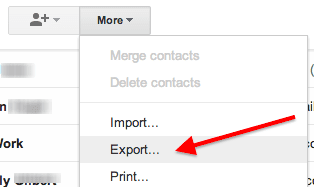
Passaggio 3: In quella finestra di dialogo, sotto Quali contatti vuoi esportare? seleziona se vuoi esportarli tutti o qualsiasi gruppo che hai creato per questo scopo. Quindi, quando scegli il formato in cui desideri esportare, seleziona il vCard formato. Una volta pronto, fai clic su Esportare pulsante per esportare i tuoi contatti Google in un unico file con il formato VCF.
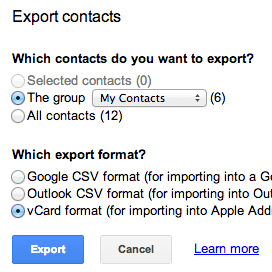
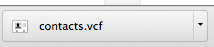
Nota: Tieni presente che mentre verranno esportate le informazioni più importanti dai tuoi contatti (come numeri di telefono, e-mail indirizzi e persino compleanni), altre informazioni (come foto dei contatti e impostazioni di suonerie/vibrazioni individuali). non.
Trasferimento dei tuoi contatti Google su iCloud
Passaggio 4: Sul tuo computer apri il tuo browser web e accedi al tuo account iCloud sul sito web di iCloud. Una volta lì vai al tuo Contatti.
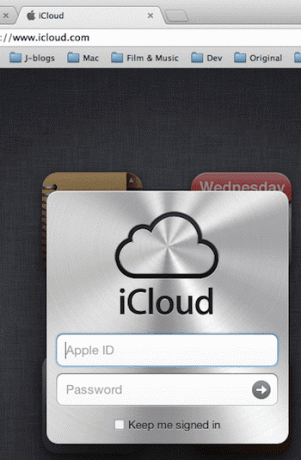
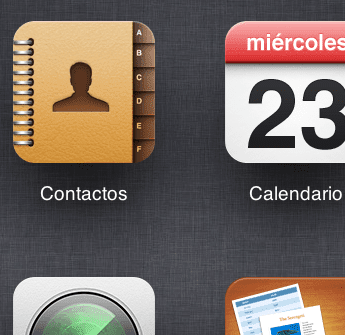
Passaggio 5: Una volta nei tuoi contatti, vai nella parte in basso a sinistra dello schermo e fai clic su Impostazioni pulsante. Quindi, dalle opzioni mostrate, seleziona Importa vCard. Si aprirà una finestra di dialogo. Naviga fino a trovare il file vCard che hai scaricato dal tuo account Google e selezionalo per caricarlo.
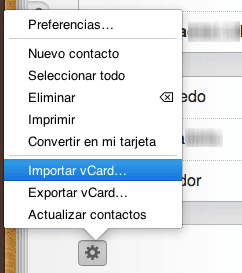
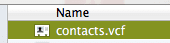
Se ti sei perso la creazione di un gruppo di contatti durante l'esportazione, iCloud ti offrirà anche la possibilità di raggrupparli.
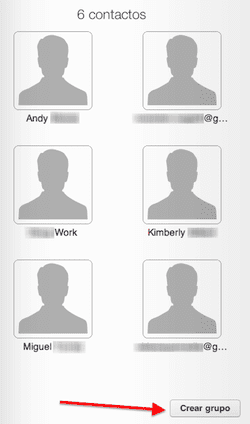

Visualizza solo i tuoi contatti Google sul tuo iPhone
Passaggio 6: Per visualizzare i tuoi contatti Google sul tuo iPhone o altro dispositivo iOS, apri il Impostazioni e dirigiti verso il Posta, contatti, calendari opzione. Toccalo e nella schermata successiva, sotto Conti, seleziona il tuo account iCloud. Una volta lì, assicurati di attivare il Contatti opzione per IN POI.
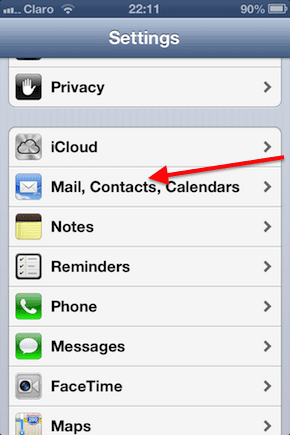
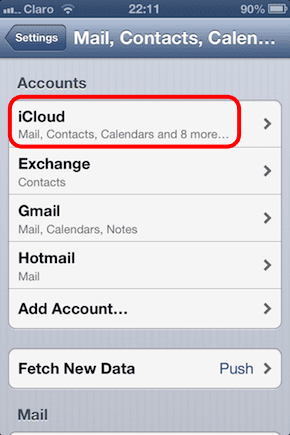
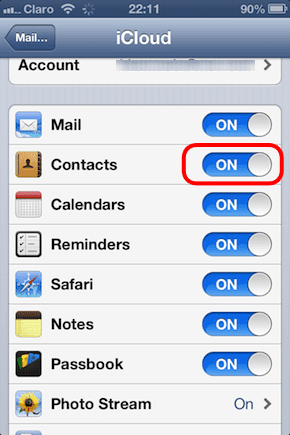
Passaggio 7: Torna al Posta, contatti, calendari schermo. Lì, scorri verso il basso e sotto Contatti tocca Account predefinito e cambialo in iCloud.
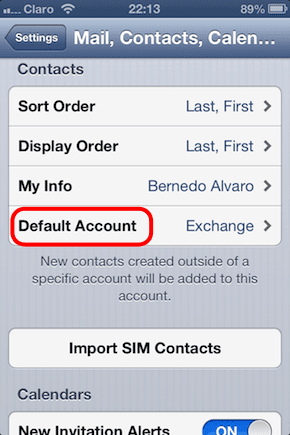
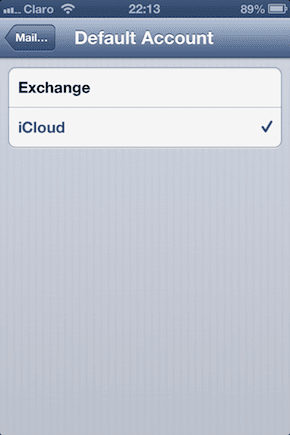
Passaggio 8: Ora esci dal Impostazioni e apri il tuo Contatti. Lì, tocca il Gruppi opzione in alto a sinistra dello schermo e seleziona solo i tuoi contatti iCloud o il gruppo che hai creato (se ne hai creato uno).

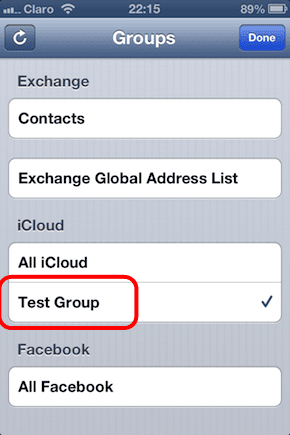
Ecco qua. Pochi semplici passaggi per portare tutti i tuoi contatti Google sul tuo account iCloud e poi sul tuo dispositivo iOS.
Ultimo aggiornamento il 03 febbraio 2022
L'articolo sopra può contenere link di affiliazione che aiutano a supportare Guiding Tech. Tuttavia, non pregiudica la nostra integrità editoriale. Il contenuto rimane imparziale e autentico.



